Taula de continguts
Quan treballem amb dates a Excel, sovint hem de comptar el nombre de dies des de la data mitjançant una fórmula. En el passat, la gent solia calcular-ho manualment. Però actualment amb l'avenç de les eines modernes, és bastant fàcil calcular-ho amb aquestes eines modernes.
Avui mostraré com utilitzar una fórmula Excel per comptar el nombre de dies des de la data. mitjançant la versió de Microsoft 365 .
Baixeu el quadern de pràctiques
Podeu descarregar el quadern de pràctiques des d'aquí:
Comptar dies des de Date.xlsxCom afegir dates a Excel
Excel té formats integrats per escriure qualsevol data dins. Si no el coneixeu, feu clic a qualsevol cel·la i escriviu-hi qualsevol data, de la nostra manera convencional, DD/MM/AAAA . Tal com he escrit, 09-03-11 .
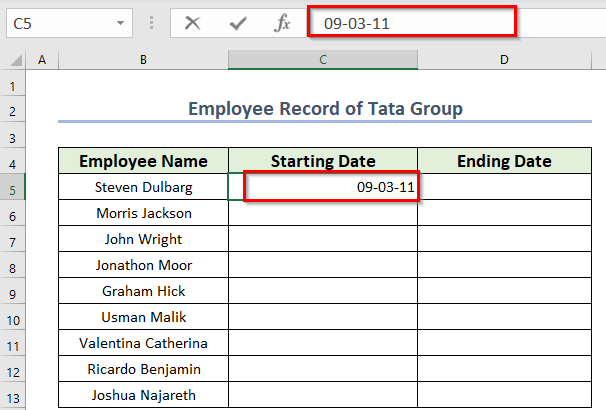
Ara seleccioneu-lo i aneu a Inici >> Secció Número a la Barra d'eines d'Excel . Veureu que l'opció Data es selecciona automàticament mitjançant Excel.

Si voleu canviar el format, seleccioneu el menú desplegable menú amb ell. Obtindreu moltes opcions com General, Número, Moneda, Percentatge , etc.
- Ara, seleccioneu l'última opció Més formats de nombre .

En aquest moment, obtindreu un quadre de diàleg anomenat Format cel·les .
- Ara, veureu al menú Tipus , hi ha diversos tipus de Dataaixò.
1. Ús de la funció AVUI a Excel
Només podeu utilitzar la funció AVUI com a fórmula d'Excel per comptar el nombre de dies a partir de data . Els passos es donen a continuació.
- En primer lloc, heu de seleccionar una nova cel·la D5 on voleu conservar el resultat.
- En segon lloc, hauríeu d'utilitzar la fórmula que es mostra a continuació a la cel·la D5 .
=TODAY()-C5- Finalment, premeu ENTER per obtenir el resultat.

- A continuació, arrosseguem la icona Emplena la maneta per la columna.
Per últim, obtenim el nombre total de dies per a tots els empleats.

Llegeix més: Com comptar els dies des de la data fins al dia d'avui automàticament mitjançant la fórmula d'Excel
2. Utilitzar AVUI & Funcions DAYS a Excel
Podeu aplicar tant les funcions TODAY com DAYS com a fórmula d'Excel per comptar el nombre de dies a partir del data . Els passos es donen a continuació.
- En primer lloc, heu de seleccionar una nova cel·la D5 on voleu conservar el resultat.
- En segon lloc, hauríeu d'utilitzar la fórmula que es mostra a continuació a la cel·la D5 .
=DAYS(TODAY(),C5)- Finalment, premeu ENTER per obtenir el resultat.
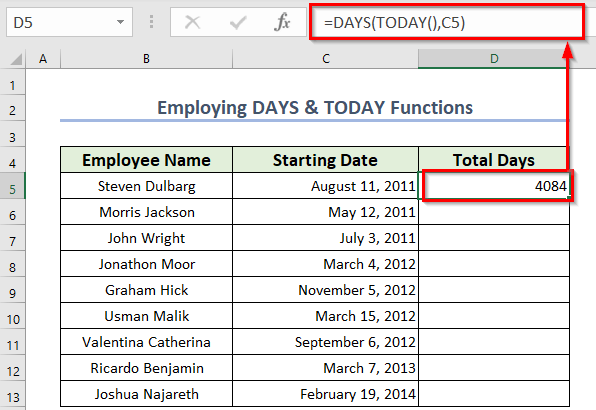
- A continuació, arrosseguem la icona Emplena la maneta per la columna.
Per últim, obtenim el nombre total de dies per a tots els empleats.
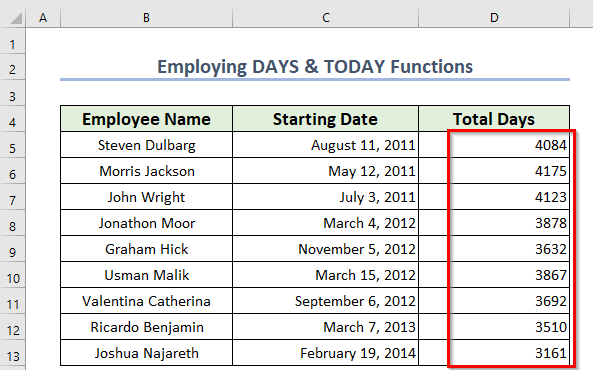
Llegeix més: Com aplicar la fórmula d'Excel per comptar els dies des de la data fins a avui
Secció de pràctiques
Ara podeu practicar el mètode explicat per vosaltres mateixos.

Conclusió
Usant els mètodes anteriors, podem calcular còmodament el nombre de dies o dies laborables entre qualsevol dues dates amb Microsoft Excel. Coneixes algun altre mètode? Fes-nos-ho saber a la secció de comentaris.
Format . Feu clic a la que us agradi. Aquí, trio el 14 de març de 2012 . - A continuació, feu clic a D'acord .
D'aquesta manera, podeu escriure la Data en qualsevol format desitjat a Excel.
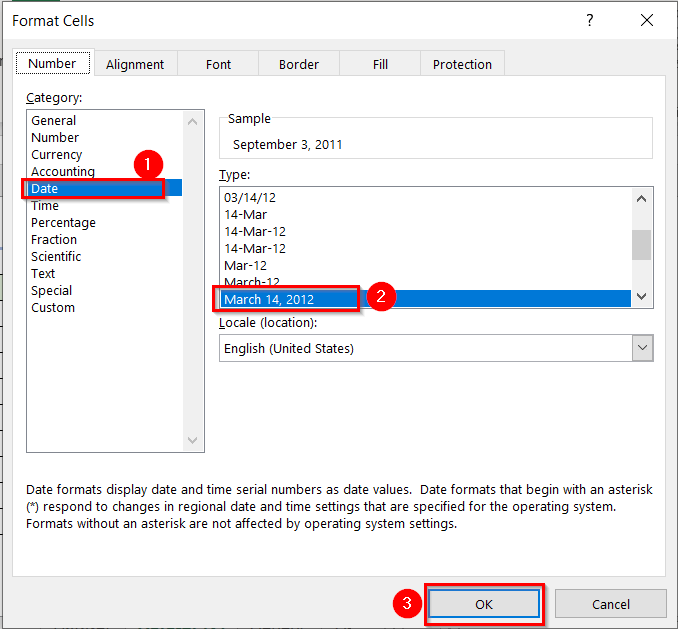
Llegiu-ne més: Com afegir dates a Excel automàticament
5 fórmules per comptar dies des de la data a Excel
Tindrem un conjunt de dades com aquest. Aquí tenim el registre d'empleats d'una empresa anomenada Tata Group . A més, tenim els Noms dels empleats, les seves dates d'inici i i les dates de finalització a les columnes B, C, i D respectivament.

Aquí, el CEO de l'empresa vol conèixer el nombre de dies totals que ha treballat cada empleat. Com pot esbrinar això? Ara, estem mostrant les maneres.
1. Utilitzant la resta normal per comptar els dies des de la data a Excel
Aquí, podeu utilitzar la fórmula de resta general com a fórmula d'Excel per comptar el nombre de dies des de la data. A més, utilitzarem la fórmula següent.
= Data de finalització – Data d'iniciAra, parlem dels passos.
- Primer de tot, seleccioneu una columna on voleu tenir el total de dies. Aquí, hem seleccionat columna E i l'hem anomenada Dies totals .
- A continuació, seleccioneu la primera cel·la d'aquesta. Aquí, hem seleccionat la primera cel·la, E5 .
- Després, escriviu la fórmula corresponent a la E5 cel·la.
=D5-C5 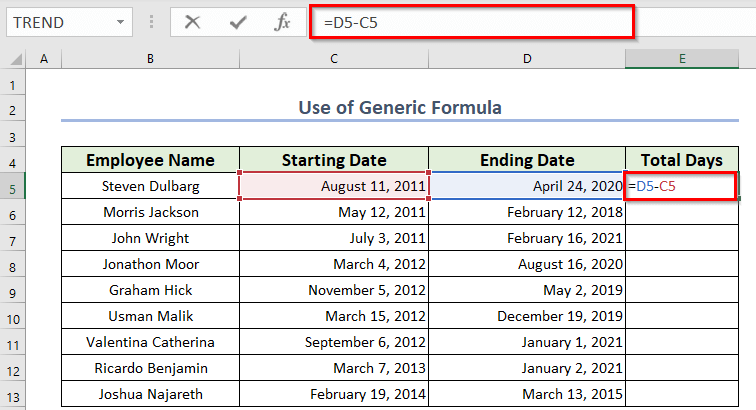
- A continuació, premeu ENTER .
Vegeu Excel ha calculat el nombre total de dies entre els dos dies, 3179 .
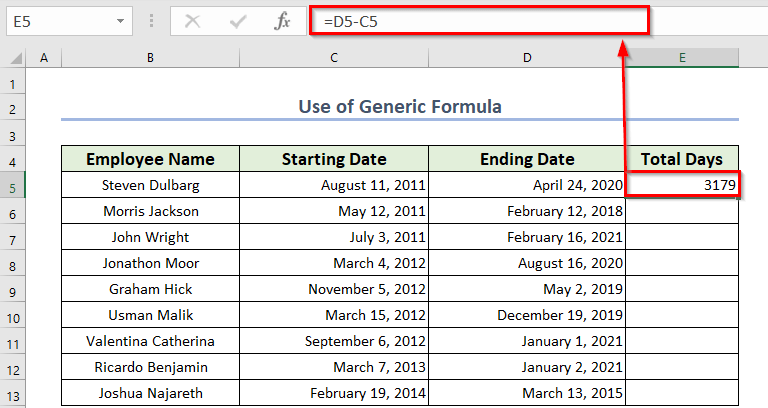
- Ara, per esbrinar el total de dies de tots els empleats, arrossegueu la icona Emplenar mànec (Small Plus (+) Inicieu la sessió l'extrem inferior dret) o feu doble clic -hi.
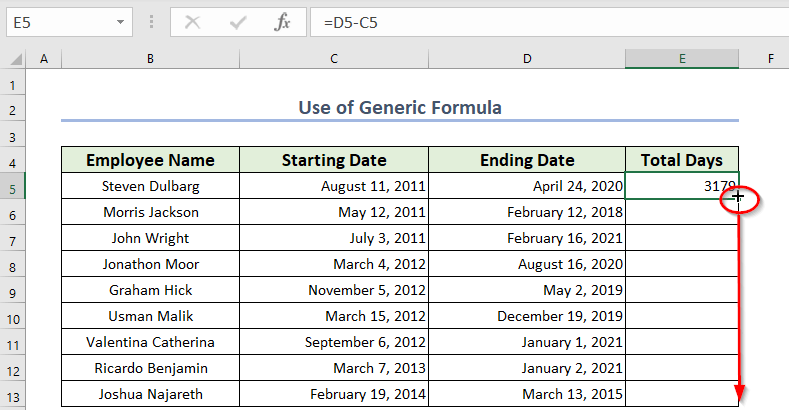
Com a resultat, trobareu totes les cel·les plenes amb la fórmula i el nombre de dies .

Llegeix més: Com calcular el nombre de dies entre dues dates a Excel
2. Aplicació de la funció DAYS per comptar els dies des de la data a Excel
Excel proporciona una funció integrada anomenada la funció DAYS . Pren dos arguments, la Data de finalització i la Data d'inici . I dóna el nombre total de dies intermedis com a sortida. Ara, parlem dels passos.
- En primer lloc, seleccioneu la primera cel·la de la columna on voleu tenir el total de dies. Aquí, tornem a seleccionar la cel·la E5 .
- En segon lloc, escriu la fórmula.
=DAYS(D5,C5)
- Per últim, feu clic a ENTER .
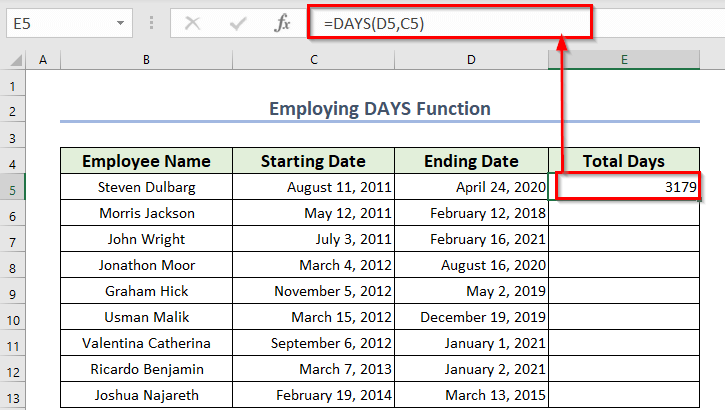
Mireu que tenim el nombre de dies, 3179 .
- Ara, com l'anterior, arrossegueu la icona Emplenar el mànec i ompliu totes les cel·les de la columna amb el mateixfórmula.
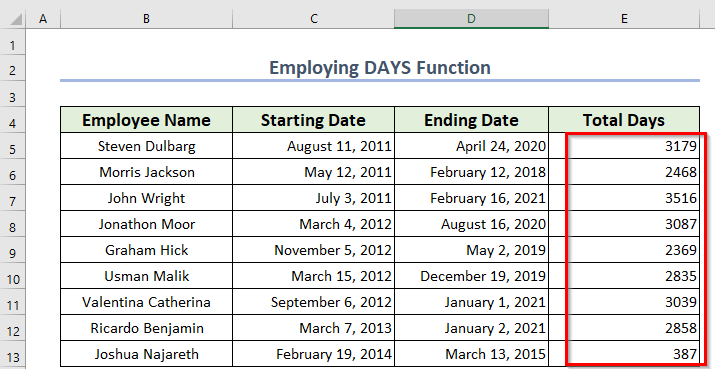
Llegeix més: Fórmula d'Excel per calcular el nombre de dies entre avui i amp; Una altra data (6 maneres ràpides)
3. Comptant els dies mitjançant la funció DATEDIF d'Excel
Aquí podeu utilitzar la funció DATEDIF com a Excel fórmula per comptar el nombre de dies des de la data. A més, l'estructura d'aquesta funció és la següent.
=DATEDIF (Data d'inici, Data de finalització, “d”)Calcula el nombre de dies entre dues dates , igual que la funció DAYS . Només una diferència, pren Data d'inici com a primer argument, mentre que DAYS pren Data de finalització primer .
Ara, parlem dels passos.
- Primer de tot, seleccioneu una columna on vulgueu tenir el total de dies. Aquí, hem seleccionat columna E i l'hem anomenada Dies totals .
- A continuació, seleccioneu la primera cel·la d'aquesta. Aquí, hem seleccionat la primera cel·la, E5 .
- Després, escriviu la fórmula corresponent a la cel·la E5 .
=DATEDIF(C5,D5,"d")
- A continuació, premeu ENTER .
Mireu que tenim el nombre de dies, 3179 .

- Ara, com l'anterior, arrossega la icona Emplena la maneta i omple totes les cel·les de la columnaamb la mateixa fórmula.
Per últim, hem obtingut el nombre de dies entre les dues dates .

Aquí, una altra estructura d'aquesta funció és la següent.
=DATEDIF (Data d'inici, Data de finalització, “m”)És calcula el nombre de mesos entre dos dies .
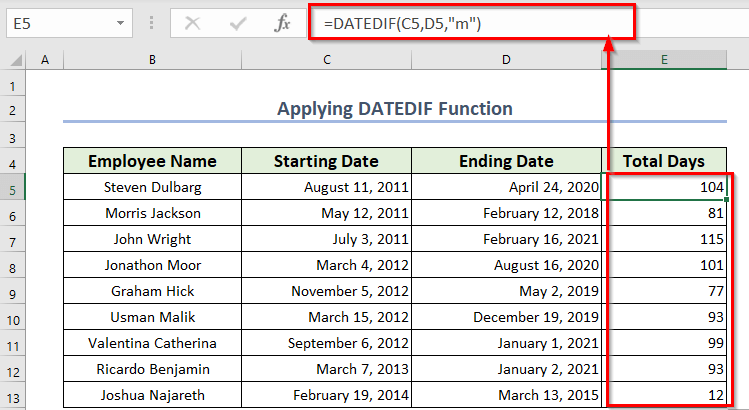
Un altre format és:
=DATEDIF (inici Data, Data de finalització, “y”)Calcula el nombre de anys entre dos dies .

A més, hi ha un altre format de la funció DATEDIF . Que calcula el nombre de dies entre dues dates sense tenir en compte els anys. Això vol dir que compta els dies del mateix any .
Per exemple, si prenem la Data d'inici com a 11 de juny de 2012 , i la Data de finalització com a 22 de setembre de 2020 . Només comptarà el nombre de dies entre 11 de juny de 2012 i 22 de setembre de 2012 .
Aquí, el format és el següent a continuació.
=DATEDIF (Data d'inici, Data de finalització, “yd”)A més, podeu veure la imatge adjunta a continuació.

De la mateixa manera, hi ha un format més.
=DATEDIF (Data d'inici, Data de finalització, “ym”)Calcula el nombre de mesos entre dues dates descudant els anys .
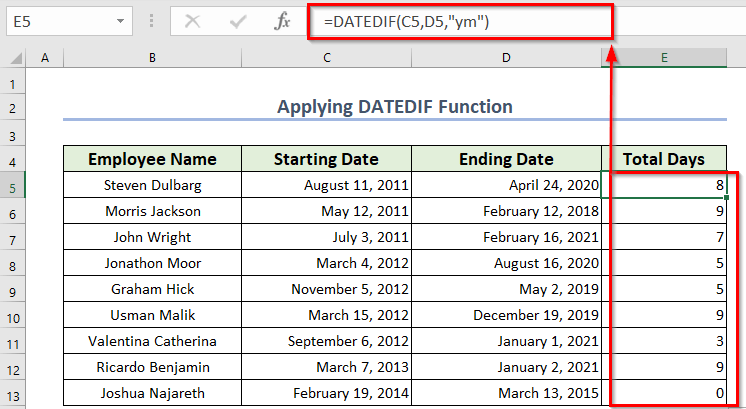
I l'última és com a continuació.
=DATEDIF (Data d'inici, Data de finalització, “md”)Calcula el nombre de dies entre dues dates deixant de banda tant mesos com anys .
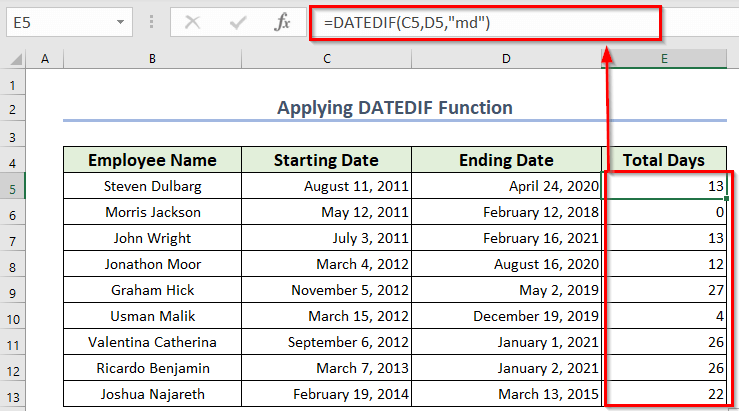
Llegir més: Fórmula d'Excel per al nombre de dies entre Dues dates
Lectures similars
- Com afegir dates a Excel automàticament (2 passos senzills)
- Fórmula d'Excel per trobar la data o els dies del mes següent (6 maneres ràpides)
- Calculeu els dies laborables d'un mes a Excel (4 maneres fàcils)
- Com restar dates a Excel per obtenir anys (7 mètodes simples)
4. Comptant els dies laborables nets sense incloure els caps de setmana a Excel
Ara comptarem el nombre total de dies laborables entre dos dies . Per a això, utilitzarem dues funcions. Són:
- Funció NETWORKDAYS
- NETWORKDAYS.INTL Funció
4.1. Ús de la funció NETWORKDAYS per comptar els dies laborables a partir de la data
Aquí farem servir la funció NETWORKDAYS per comptar els dies laborables des de la data. Bàsicament, es necessiten tres arguments, la Data d'inici , la Data de finalització i una llista de Dies no laborables o Vacances . A més, es pren dissabte i diumenge de cada setmana com a caps de setmana . Llavors dóna elnombre total de Dies laborables com a sortida. Mireu la imatge de sota. Hem fet una llista de totes les festes de l'any a la columna G .

- A continuació, hem introduït la fórmula a la cel·la E5 .
=NETWORKDAYS(C5,D5,$G$5:$G$17)
- A continuació, premeu ENTER .
Aquí obtenim el total de Dies laborables com a 2272 dies.

- I després arrossegueu el 1>Icona d'emplenament per a Emplenar automàticament la resta de cel·les.
Per últim, tenim tots els dies laborables .

Llegiu-ne més: Com calcular els dies laborables sense incloure els diumenges a Excel
4.2. Utilització de la funció NETWORKDAYS.INTL a Excel
L'única diferència entre NETWORKDAYS i NETWORKDAYS.INTL funció és que a NETWORKDAYS , les vacances de cap de setmana es fixen com dissabte i diumenge . Però a NETWORKDAYS.INTL pots prendre-ho com vulguis.
Així que NETWORKDAYS.INTL té quatre arguments, el Inici Data , la Data de finalització , un Número de cap de setmana i una llista de Festivi . Excel ha corregit Números de cap de setmana . A la imatge següent, les columnes I i J contenen la llista dels números del cap de setmana .
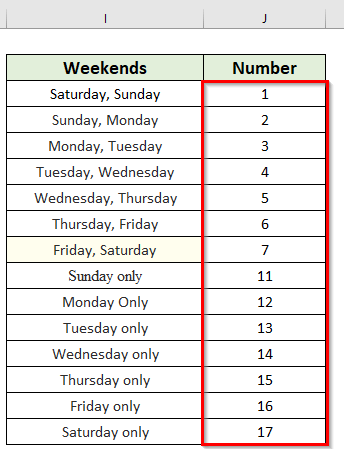
Deixarpensem per un moment que a Tata Group , les vacances setmanals són divendres i dissabte . Així, el Número del cap de setmana és 7 .
- Ara, anem a columna E i inserim aquesta fórmula a la cel·la E5 .
=NETWORKDAYS.INTL(C5,D5,7,$G$5:$G$17)
- A continuació, fem clic a ENTER .

- I després arrosseguem la icona Emplenar mànec per la columna.
Finalment, obtenim el nombre total de Dies laborables de cada empleat considerant divendres i dissabte com a festius.

Llegiu-ne més: Com calcular els dies laborables a Excel, excepte els caps de setmana i amp; vacances
5. Ús de funcions combinades per comptar els dies des de la data a Excel
Podeu utilitzar una combinació d'algunes funcions com la funció DATA , Funció ANY , Funció MES , i funció DIA com a Fórmula d'Excel per comptar el nombre de dies des de la data . Els passos es mostren a continuació.
- En primer lloc, heu de seleccionar una nova cel·la E5 on voleu conservar el resultat.
- En segon lloc, heu d'utilitzar la fórmula que es mostra a continuació a la cel·la E5 .
=DATE(YEAR(D5),MONTH(D5),DAY(D5))-DATE(YEAR(C5),MONTH(C5),DAY(C5))
- Finalment, premeu ENTER per obtenir elresultat.

Desglossament de la fórmula
- En primer lloc, DIA( C5)—> La funció DIA retornarà el número del dia de la cel·la C5 .
- Sortida—> 11 .
- En segon lloc, MES(C5)—> La funció MES retornarà el número del dia del <1 cel·la>C5 .
- Sortida—> 8 .
- En tercer lloc, YEAR(C5)—> La funció YEAR retornarà el número del dia del <1 cel·la>C5 .
- Sortida—> 2011 .
- En quart lloc, DATA(ANY(C5),MES(C5),DIA(C5))—> Aquesta DATA La funció retornarà la data.
- Sortida—> 11-08-11.
- De la mateixa manera, DATA(ANY(D5),MES(D5),DIA(D5))— > retorna 24-04-20 .
- Finalment, (24-04-20)-(11-08-11)—> es converteix en 3179 .
- I després arrosseguem la icona Emplenar mànec per la columna.
Per últim, obtenim el nombre total de dies per a tots els empleats.

Llegeix més: Calculeu el nombre de dies entre Dues dates amb VBA a Excel
Comptar dies entre avui i una altra data a Excel
A més, podem comptar els dies entre avui i una altra data utilitzant la funció AVUI . Bàsicament, aquesta funció AVUI retorna la data actual. Per tant, podeu comptar els dies des de la data actual. Ara veurem dues maneres de fer-ho

